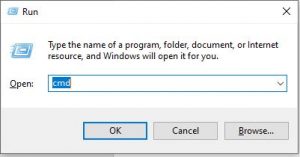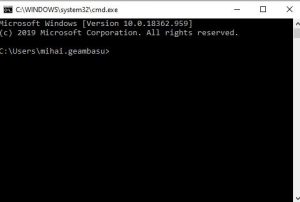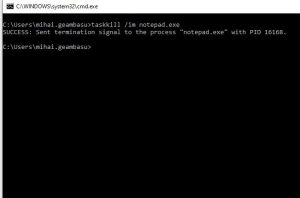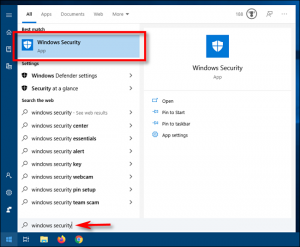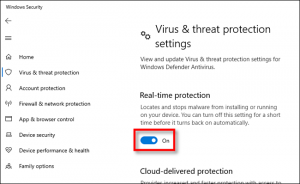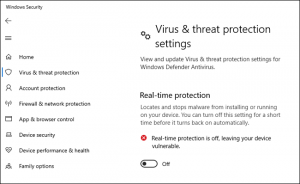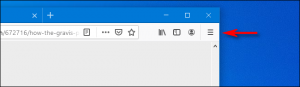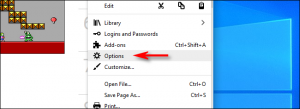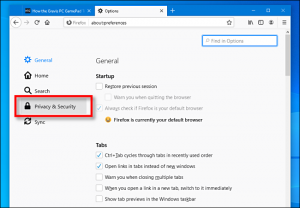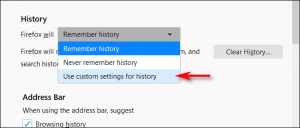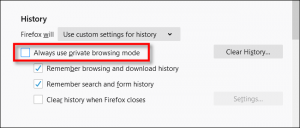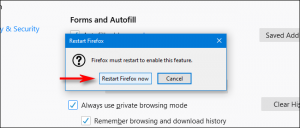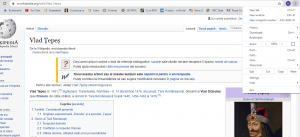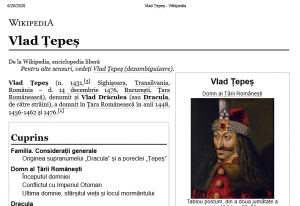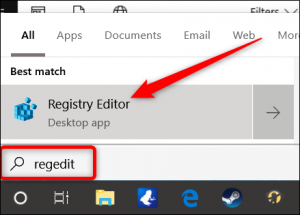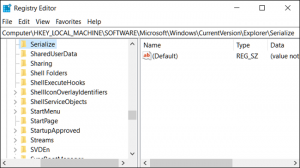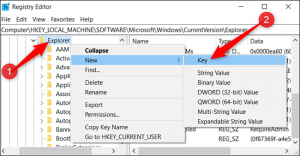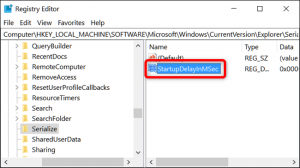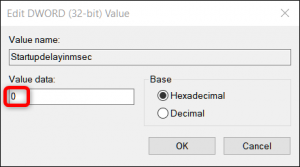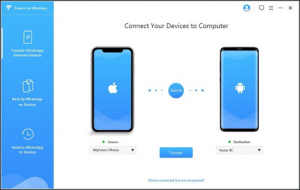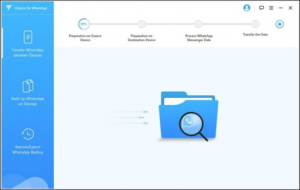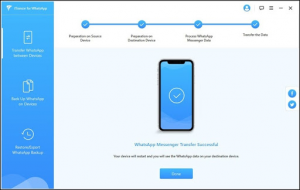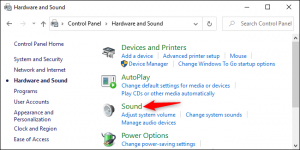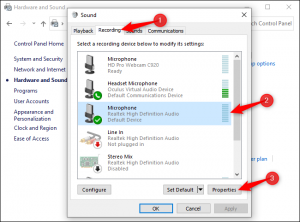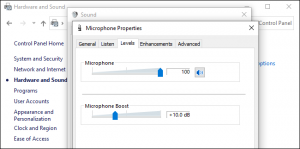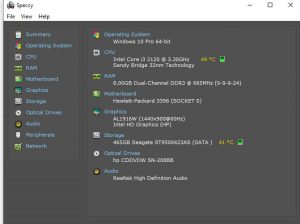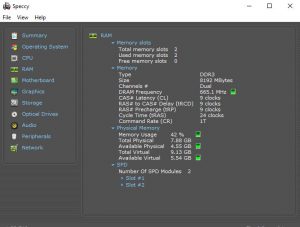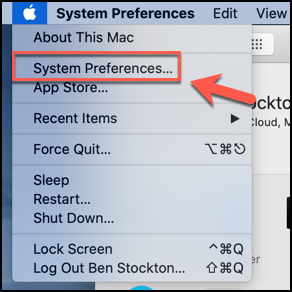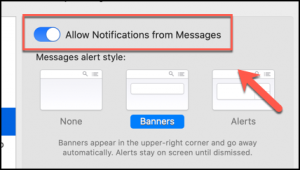In cazul in care aveti o aplicatie pe care nu o puteti inchide in mod normal, puteti face acest lucru din Command Prompt. Deschideti Command Prompt din bara de start sau folosind combinatia de taste Windows + R.
Tastati comanda ,,cmd’’ si dati enter
Va aparea o fereastra unde puteti tasta urmatoarele comenzi:
Aici se pot identifica toate procesele care ruleaza in acel moment pe PC-ul dumneavoastra folosind comanda tasklist.
De aici puteti inchide aplicatia pe care doriti folosind comanda:
taskkill /im <program>.exe
De exemplu, vom inchide aplicatia Notepad folosind comanda:
taskkill /im notepad.exe
In acest mod se poate inchide orice aplicatie doriti.
[mai mult...]